Business Contact Manager for Outlook 2010 er verktøy som gjør det enkelt å visualisere tilstanden til virksomheten. Disse verktøyene inkluderer miniprogrammene Sales Funnel og Sales Pipeline, som representerer data fra Salgsmulighet-postene i grafisk format.
Sales Funnel gir et øyeblikksbilde av salgsutsiktene. Det lager et diagram over hvor mange salgsmuligheter som finnes på hvert salgstrinn slik at du kan identifisere mulige avdempninger og avgjøre hvor gruppen bør fokusere oppmerksomheten for å holde salget på ønsket nivå.
Mens Sales Funnel identifiserer hvordan muligheter er gjennom hele salgsprosessen, viser Sales Pipeline hvor nært du er til å oppnå salgsmålene ved å lage et diagram over fremdrift (målt etter kriterier som bestemte sluttdatoer eller inntekter) for de åpne salgsmulighetene.
Hvis du vil vise dataene i salgminiprogrammer, oppretter du en salgsmulighetsoppføring for hver salgsmulighet, og holder postene oppdatert med informasjon om salgstrinn og tidsfrister.
Denne artikkelen vil fokusere på hvordan du viser og tolker miniprogrammene Sales Funnel og Sales Pipeline.
Hva du vil gjøre?
Vise og tolke miniprogrammet Sales Funnel
Klikk Salg under Business Contact Manager i navigasjonsruten. Miniprogrammet Sales Funnel vises i den øvre delen av arbeidsområde.
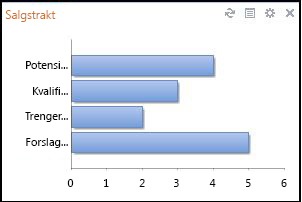
Tips!:
-
Hold pekeren over etikettene for å vise hele teksten på etiketten.
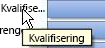
-
Hold pekeren over stolpene i diagrammet for å vise de bestemte dataene som er representert.
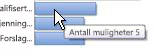
Legg merke til følgende når du skal tolke Sales Funnel:
-
Hver stolpe representerer forskjellige trinn i salgsprosessen.
-
Lengden på stolpen kan representere en av følgende faktorer: antall salgsmuligheter, mulige inntekter (inntekter fra salg) eller bruttomargin (forskjellen mellom totalinntektene og kostnadene for de solgte varene).
Vise og tolke miniprogrammet Sales Pipeline
Klikk Salg under Business Contact Manager i navigasjonsruten. Miniprogrammet Sales Pipeline vises i den øvre delen av arbeidsområde.
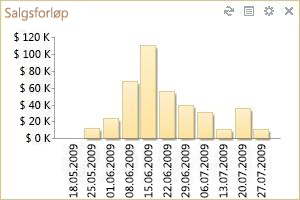
Legg merke til følgende når du skal tolke Sales Pipeline:
-
Sales Pipeline er en aggregert visning av åpne salgsmuligheter basert på en sluttdato. I illustrasjonen over representerer for eksempel antall åpne salgsmuligheter som skal avsluttet 15.6.2009, en mulig inntekt på ca. USD 115 000.
-
Hver stolpe representerer en uke, en måned eller et kvartal.
-
Lengden på stolpen kan representere en av følgende faktorer: antall salgsmuligheter, mulige inntekter (penger fra salg, i tusener) eller bruttomarginen (forskjellen mellom inntekter i alt og kostnaden for de solgte varene).
Endre informasjonen som vises i miniprogrammene for salg
-
Klikk Alternativer -knappen

Alternativer-ruten vises.
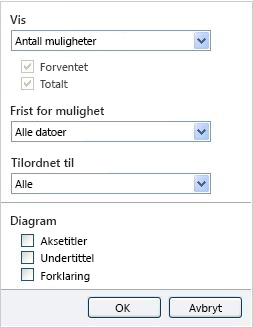
-
Velg informasjonen du vil vise, i Vis-feltet:
-
Antall salgsmuligheter. Viser hvor mange salgsmuligheter som finnes på hvert salgstrinn (Sale Funnel) eller tidsrammer (Sales Pipeline).
-
Inntekter. Viser mulige inntekter ved hvert salgstrinn eller hver tidsramme. Deretter kan du velge å vise Forventede inntekter, Samlede inntekter eller begge deler.
-
Bruttomarginer. Viser mulige bruttomarginer for hver salgstermin eller tidsramme. Bruttomarginene er lik de samlede inntektene minus utgiftene som er involvert i arbeidet med å produsere produktet eller tjenesten. Deretter kan du velge å vise den forventede bruttomargin, den samlede bruttomarginen eller begge deler.
-
-
Velg en tidsramme.
-
Hvis du bruker Sales Funnel, kan du vise informasjon etter tidsrammen da salgsmuligheten blir lukket om 30, 90, 180 eller 365 dager.
-
Hvis du bruker Sales Pipeline, kan du vise informasjon etter tidsintervallet du velger, en uke, en måned eller et kvartal.
-
-
Filtrer dataene for en bestemt ansatt ved å klikke navnet i listen Tildelt til.
Obs!: De ansatte i denne listen er ansatte som du har delt databasen med.
-
Legg til etiketter for miniprogrammet.
-
Aksetitler. Viser etikettene for X- og Y-aksen.
-
Undertittel. Viser en etikett for datatypen som vises i diagrammet, for eksempel Inntekt fra salgsmulighet.
-
Forklaring. Gir en forklaring på hva søylene representerer.
-










